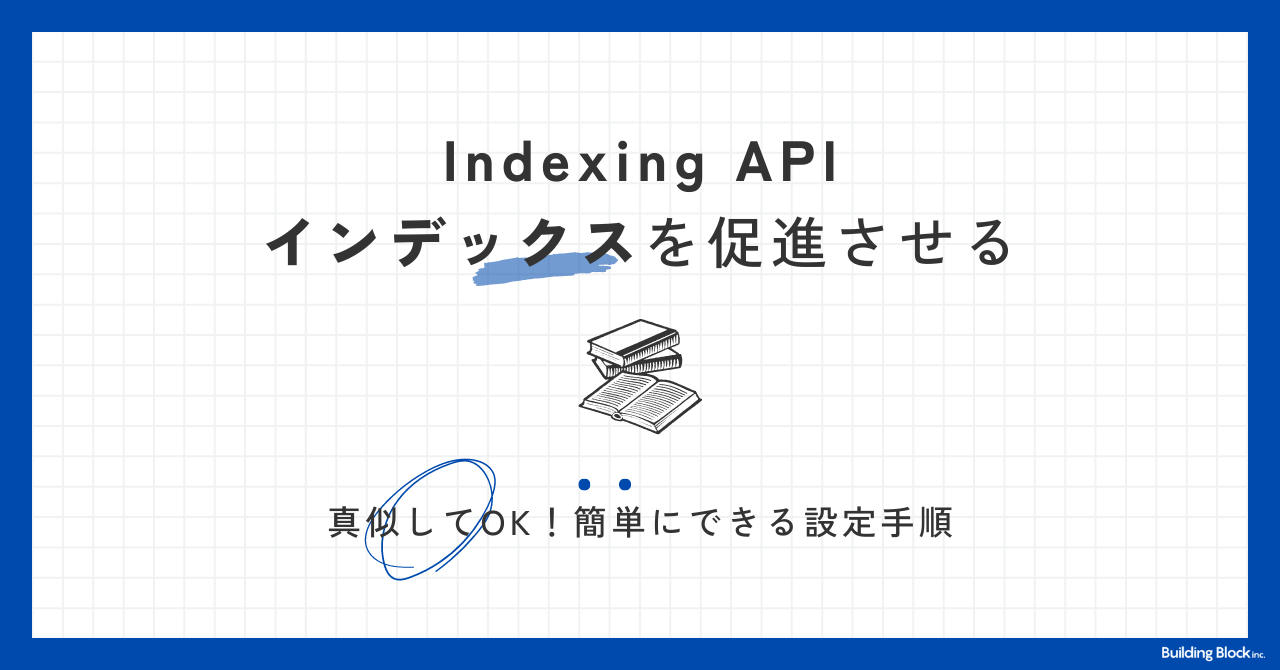ブログで記事書いたけどインデックされない問題が目立ってきたので、インデックスの手助けになるようにIndexing APIというものを使ってインデックス促進させる流れを解説しています。
ちなみに設定したら2秒でクロールされました。笑
小難しい名称ですが慌てることはありません。
画像付きで解説してますのでインデックス促進したい人は順を追ってそのまま真似してみてください。
Indexing APIとは?
Indexing API は、ページが追加または削除されるとサイト所有者から Google へ直接知らせてくれる API です。通知が Google に届くとそのページがフレッシュ クロールのスケジュールに含まれて確実に巡回されるため、高品質のユーザー トラフィックにつなげることができます。現在、Indexing API は、JobPosting または BroadcastEvent が VideoObject に埋め込まれたページをクロールするためにのみ使用できます。求人やライブストリーム動画のような有効期間の短いページが多いウェブサイトの場合、Indexing API を使用することで更新を個別にプッシュできるため、検索結果に表示されるコンテンツを最新の状態に保つことができます。
Indexing API クイックスタート | Google Developers
詳しくはGoogle先生の説明にお任せするけどインデックスの速度を早める機能だと思ってください。
ただし、原則として
- JobPosting(求人情報)
- BroadcastEvent(ライブ配信)
- VideoObject(動画)
この辺りのコンテンツを対象として適応される機能となります。
つまり、原則としてブログの記事に対しては対象外ということです。今後どうなるかわからないけど現時点ではそう。
ですがIndexing API使ったら記事のインデックスが早くできたよ、という声も多々見受けられましたし僕も事実として2秒でクロールされたので、実際に行った手順・流れを本記事でまとめています。
【実験したこと】前提として
- 記事を書いた→URL検査をした→一向に一向にインデックスされない(「検出-インデックス未登録」ななど)
- 記事書いた→インデックスされた→リライトした→URL検査出した→一向に再インデックスされない
という記事に対してインデックス早まるかな?の実験結果としてお伝えします。(結果としてどちらも早々にインデックスされました。)
なお、大枠の手順としてはこんな感じ↓
- Google Cloud PlatformでAPIの作成
- ウェブマスターセントラルとの連携
- プラグイン「Instant Indexing for Google」の導入と設定
- Indexing APIを使ってインデックス送信
非常に小難しい英語が沢山出てくる感じの作業になっており、たぶん設定までのストレスがすごいと思います。苦笑
よって、慌てることなく一つずつ順々にここに書いてあることそのまま真似して作業進めてみてください。

手元にコーヒー一杯おいて飲みながら作業する、ぐらいの気持ちで望むのが丁度いいです。笑
では、コーヒーを用意できた人からどうぞ↓
Google Cloud PlatformでAPIの作成
Google Cloud Platformにアクセス。(Googleアカウントによるログインが必要です)

ちなみにGoogleアカウントの取得は以下の記事をご参考になさってください。
さて、話を続けます。
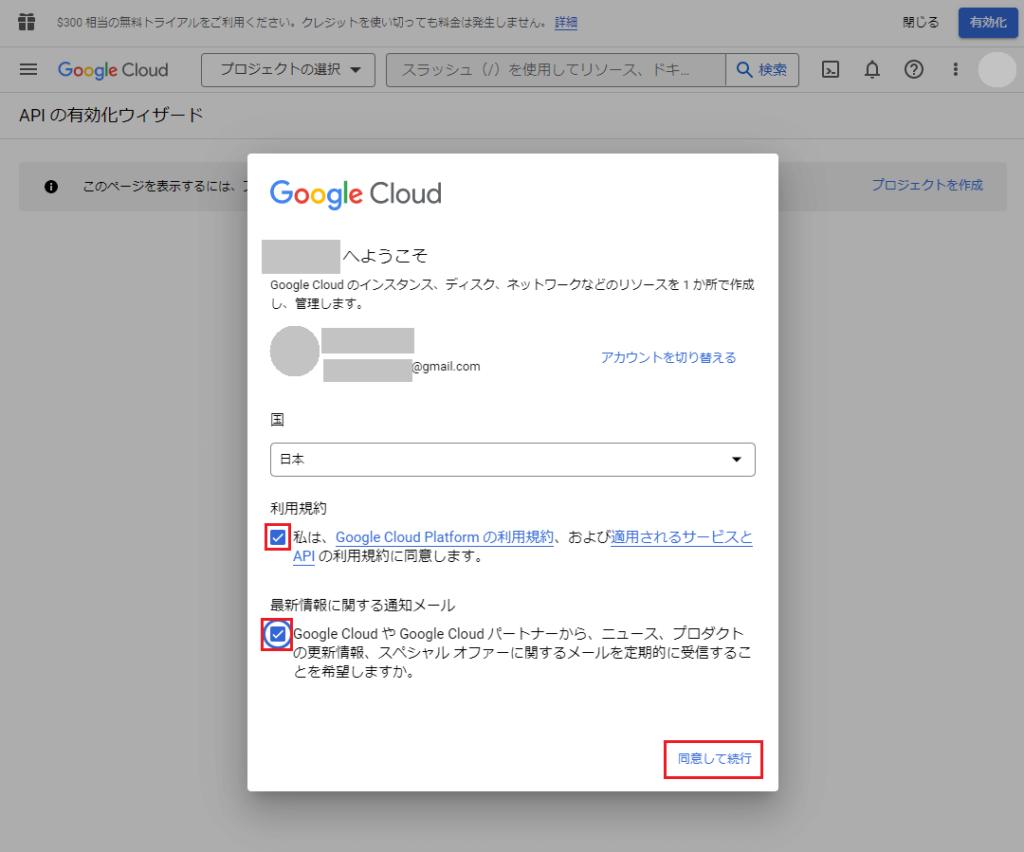
アクセスするとこんな感じの画面がでてくるので利用規約と最新情報をメールで通知のそれぞれチェックをいれて「同意して続行」をクリック。
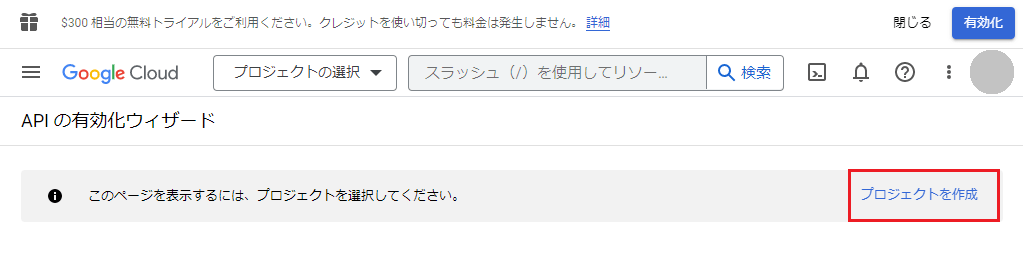
「プロジェクトを作成」をクリック。

ちなみに画面上部に「トライアルを~」とアナウンスがありますが、これはスルーで大丈夫です。
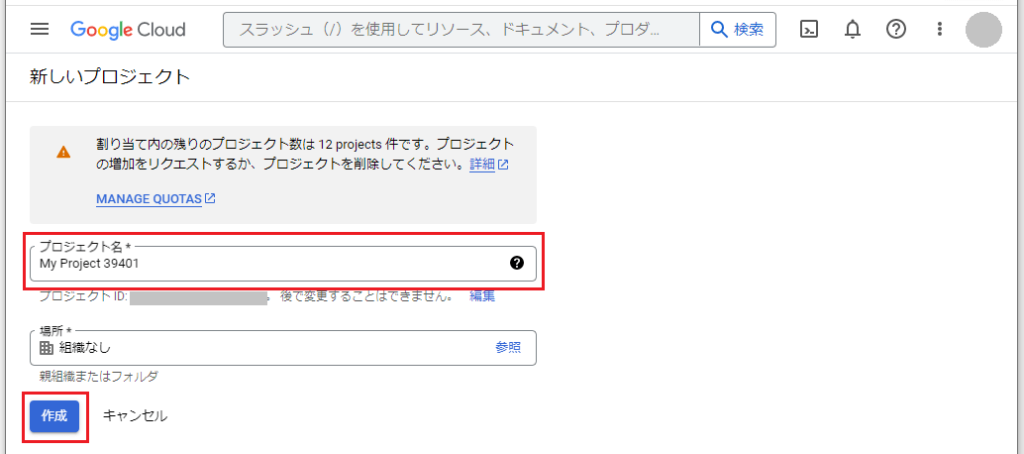
こんな画面が出てくるので「プロジェクト名」を名づけます。
最初から表示されている名称でも任意でご自身のオリジナルの名称をつけてもどちらでも構いません。
なお、プロジェクト名の下部にある「プロジェクト ID」はプロジェクト名に連動して勝手に名づけられます。
名前を付けたら「作成」をクリック。
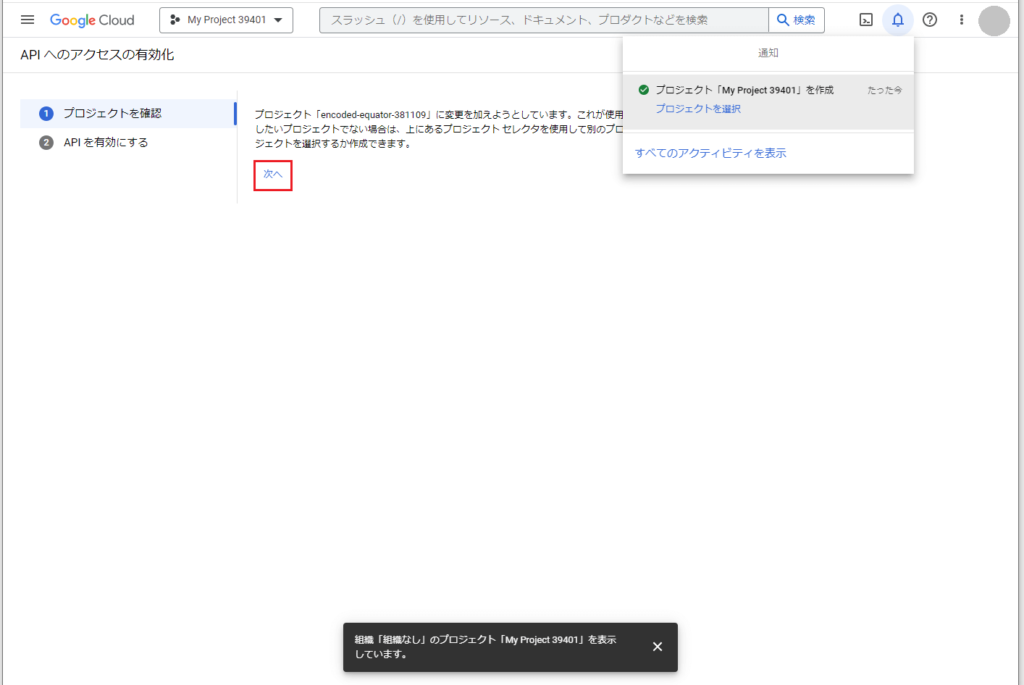
続けて「次へ」をクリック。
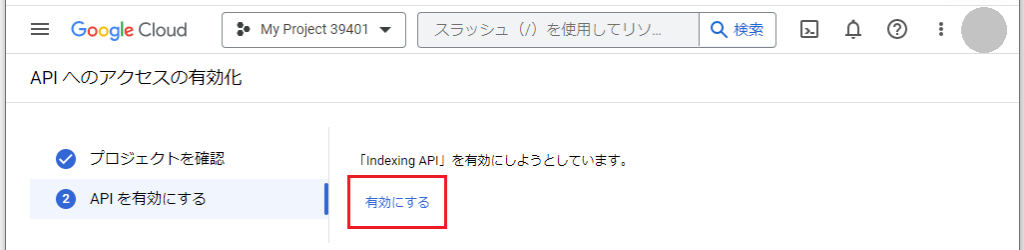
「有効にする」をクリック。
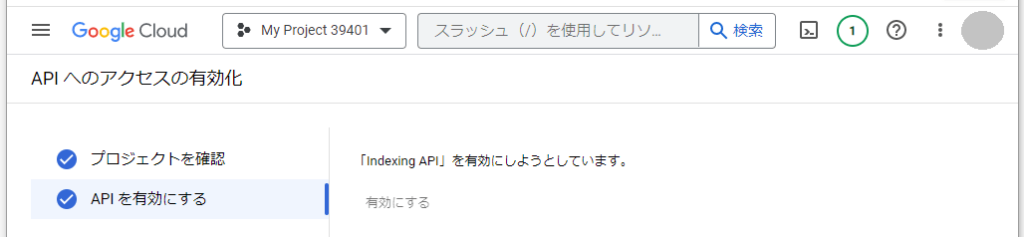
これで有効化されました。(画面右上にある鈴のイラストが「1」に変更されました。)
サービスアカウントの作成
続けて、「サービスアカウント」を作成します。
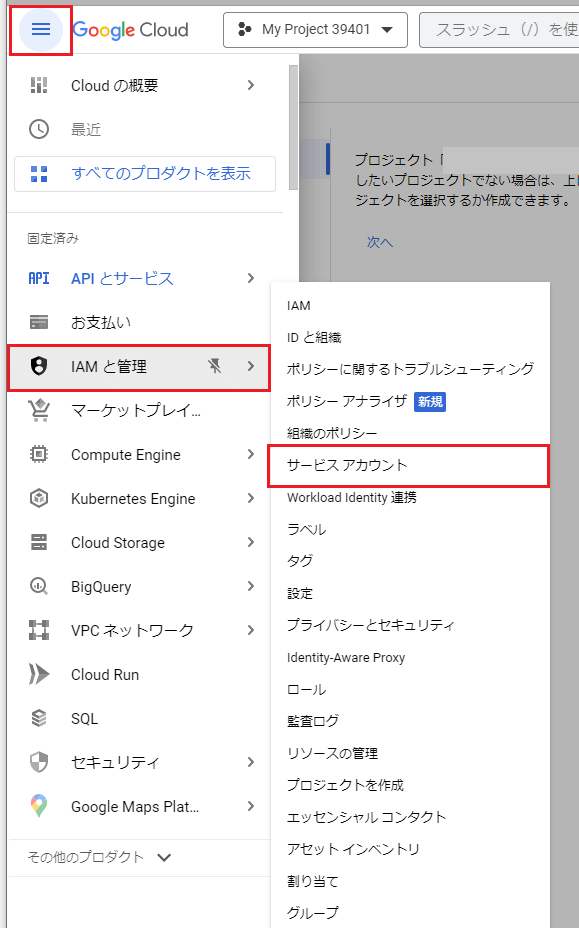
左上のメニューから IAMと管理 > サービスアカウント の順でクリック。
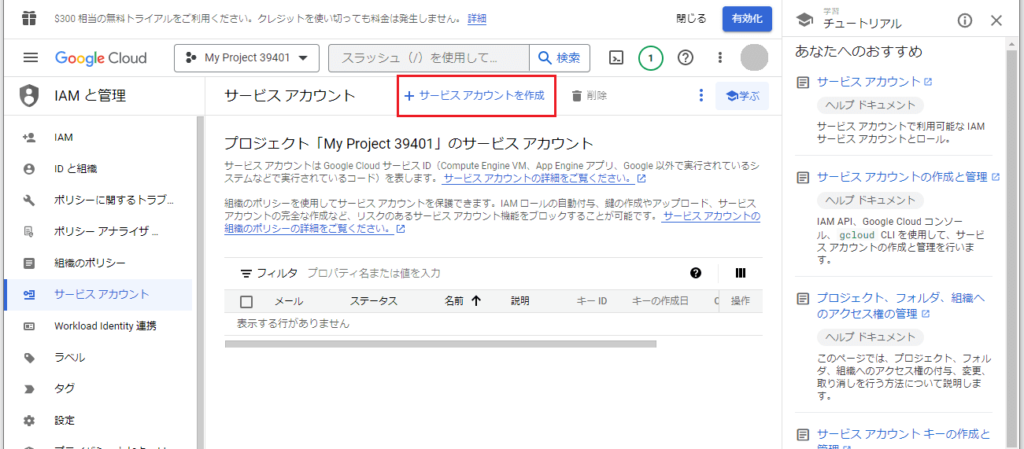
続けて、「サービスアカウントアカウントを作成」をクリック。
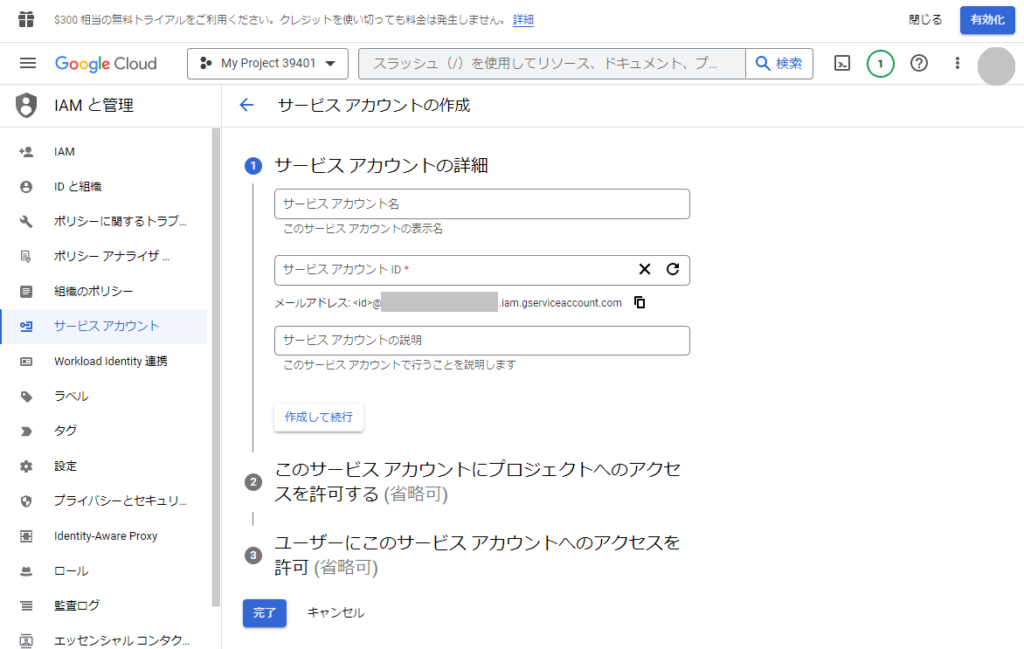
サービスアカウント作成画面になるのでアカウント名を記入していきます。ご自身にとって覚えやすい名称ならなんでもOKです。
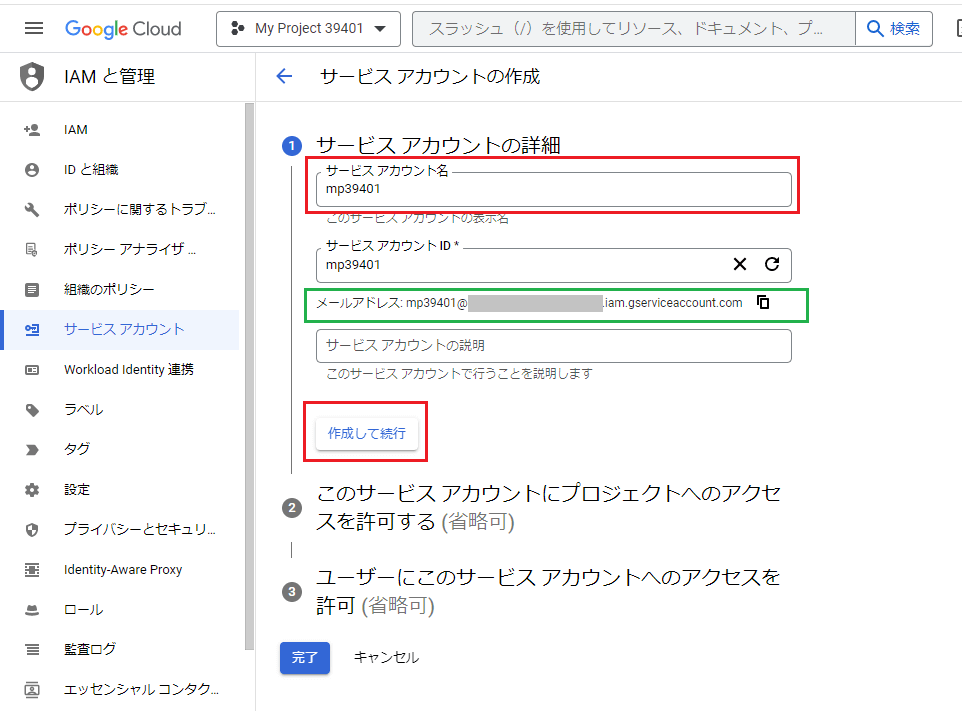
サービスアカウントを記述するとメールアドレスに自動的に変換されます。
また、サービスアカウントIDの右にある丸い回転矢印の箇所をクリックすると機械的に良さげなアカウント名を吐き出してくれます。
なお、ここで設定されたサービスアカウントのアドレス(画面緑色枠)は後ほど使うのでメモに残しておくなど忘れないようにしましょう。
「作成して実行」をクリック。
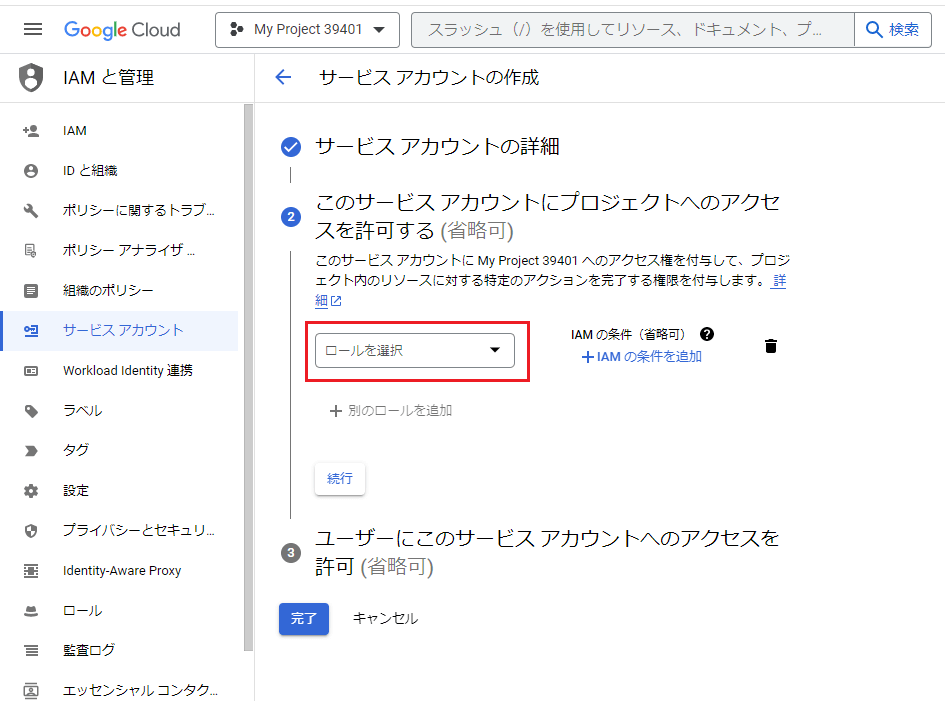
「このサービスアカウントにプロジェクトへのアクセスを許可する」の画面になるので、「ロールを選択」をクリック。
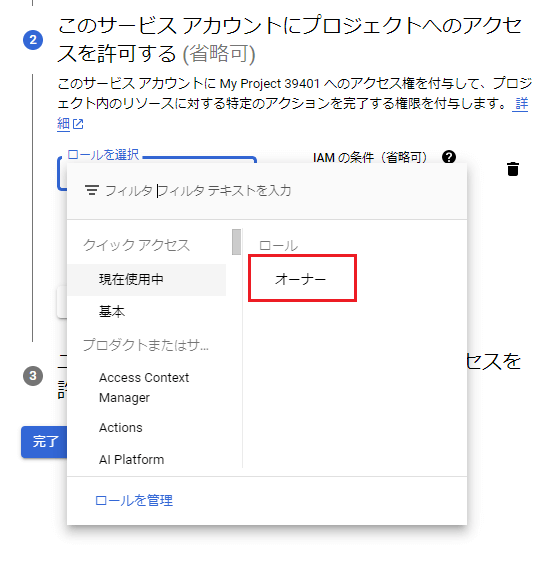
「オーナー」を選んでください。
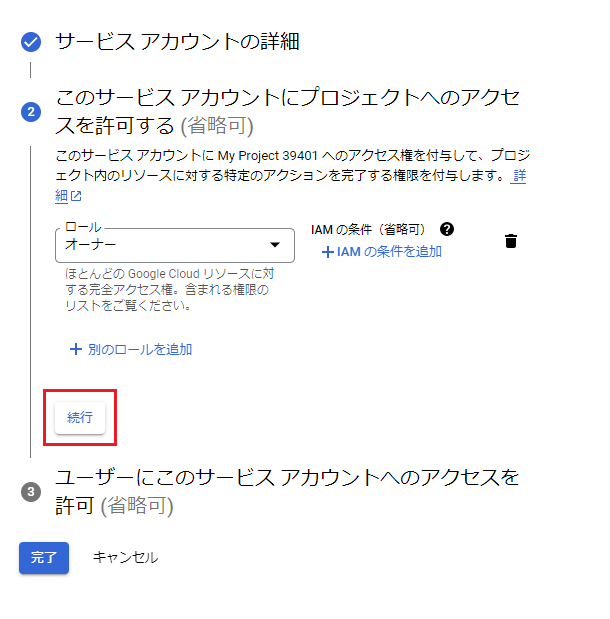
「続行」をクリック。
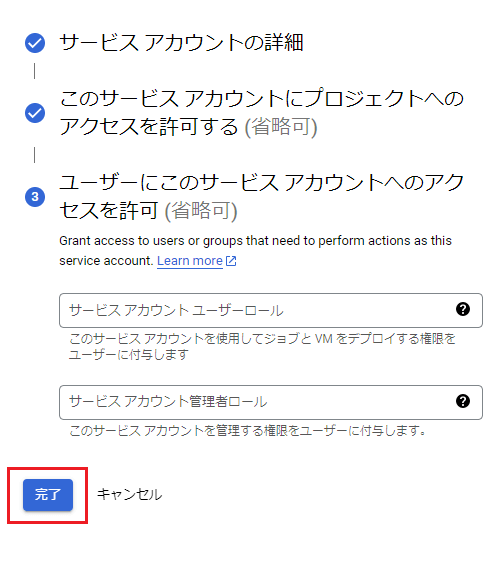
「ユーザーにこのサービス アカウントへのアクセスを許可 (省略可)」に関しては省略してOKなので「完了」をクリック。
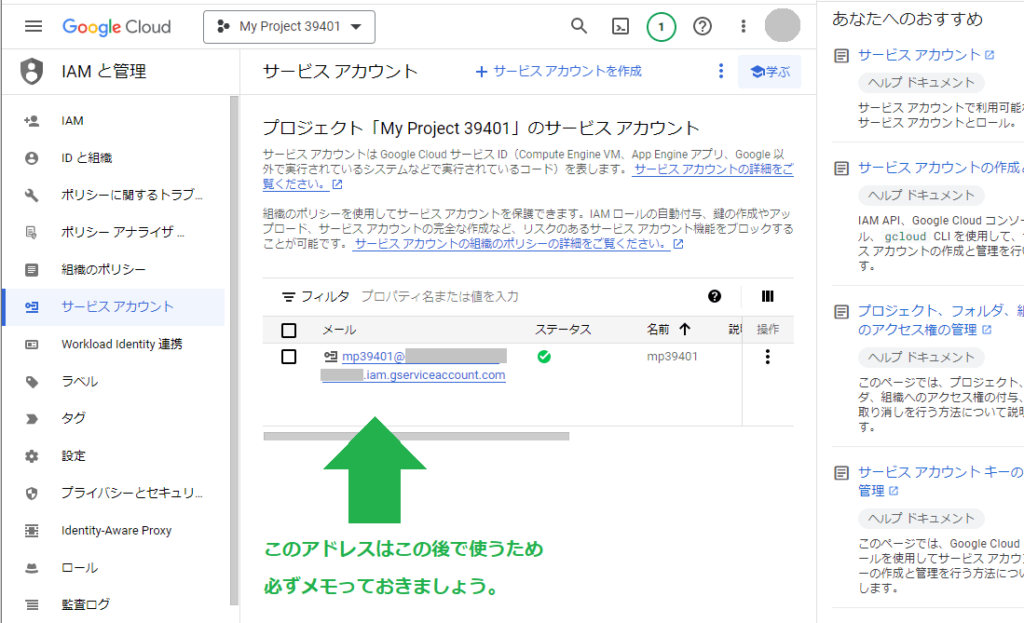
このような画面になったらOK。
先ほどもお伝えしましたがこちらのアドレスはこの後使用するので必ずメモっておきましょう。
以上でサービスアカウントの作成が完了しました。
APIキーの設定
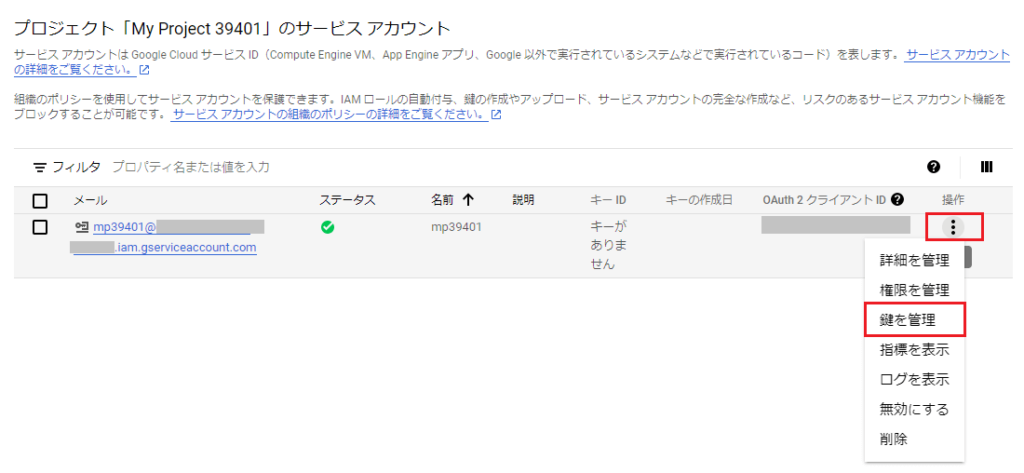
作成したサービスアカウントの右側にある「操作」をクリックして「鍵を管理」をクリック。
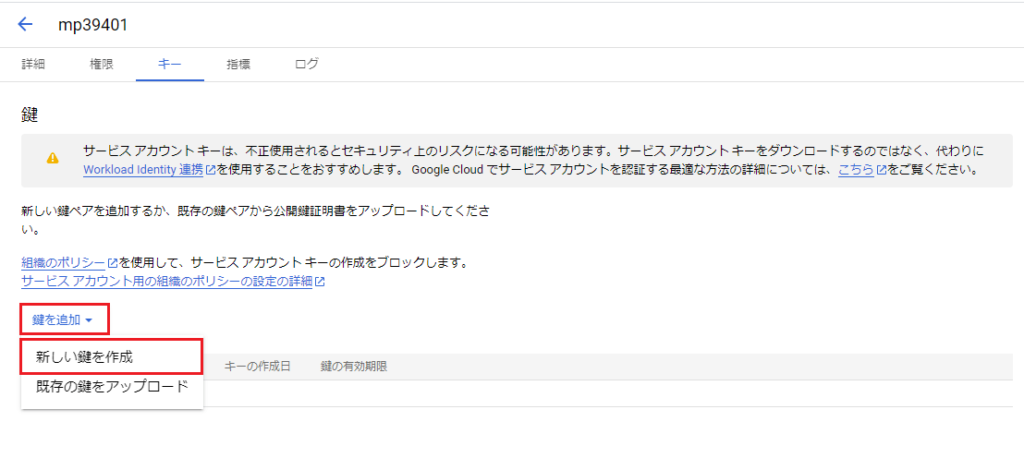
「鍵を追加」をクリックして「新しい鍵を作成」をクリック。
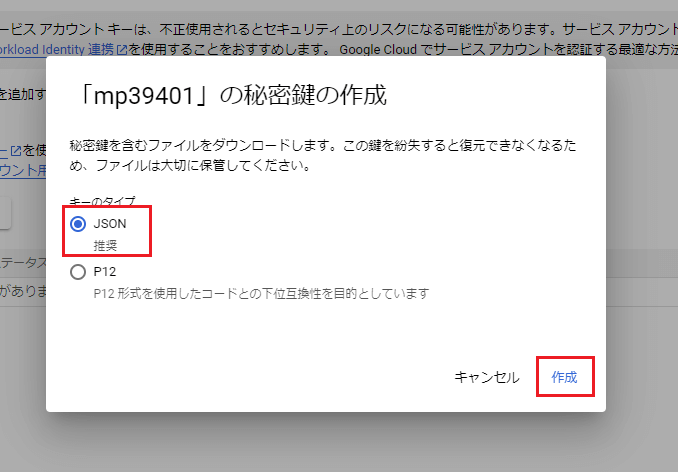
「JSON」を選択して「作成」をクリック。
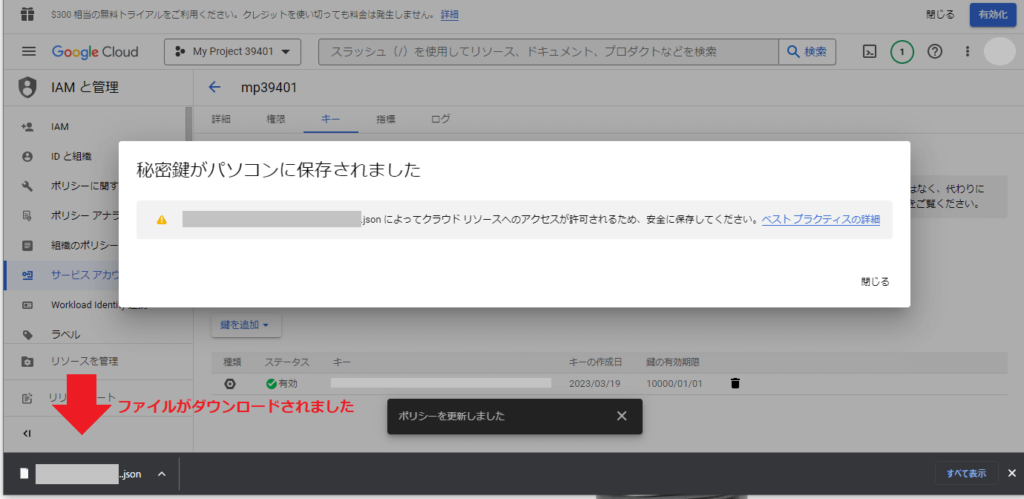
APIキーが記載されたJSONファイルがダウンロードされます。
後ほど使う大事なファイルなのでしっかりと保存しておきましょう。
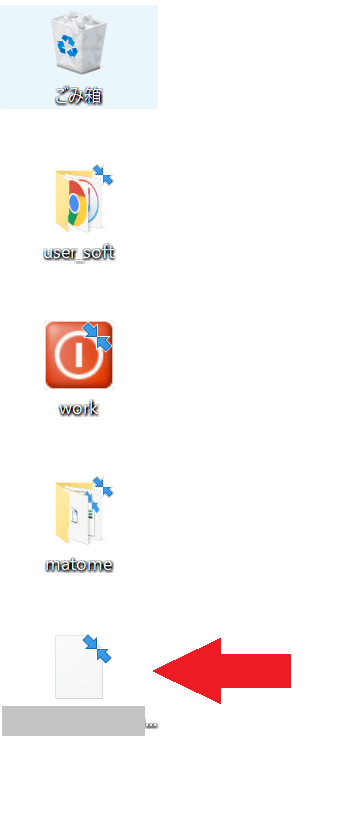
とりあえずはローカル(パソコンの画面上)に落としておけば良いと思います。

この画面では変な青矢印ついてますが気にしないでください。僕のPCの容量の問題で表示されているだけで普通は無いですから。汗

青矢印のことを知りたい!という研究熱心な方は以下の記事をご参考になさってください。、、、でも、こんなこと本当に知りたいかい?笑
さて、話を戻します。
Google Cloud Platformでの作業は以上になるので、続けてウェブマスターセントラルと連携させていきます。
ウェブマスターセントラルとの連携方法
以下より、ウェブマスターセントラルへ移動します。
ウェブマスターセントラルに入ったらご自身のブログをクリックしてください。
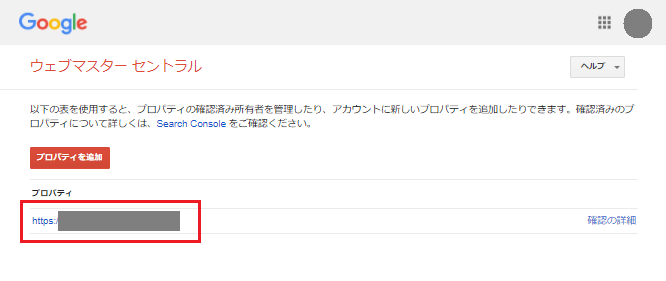
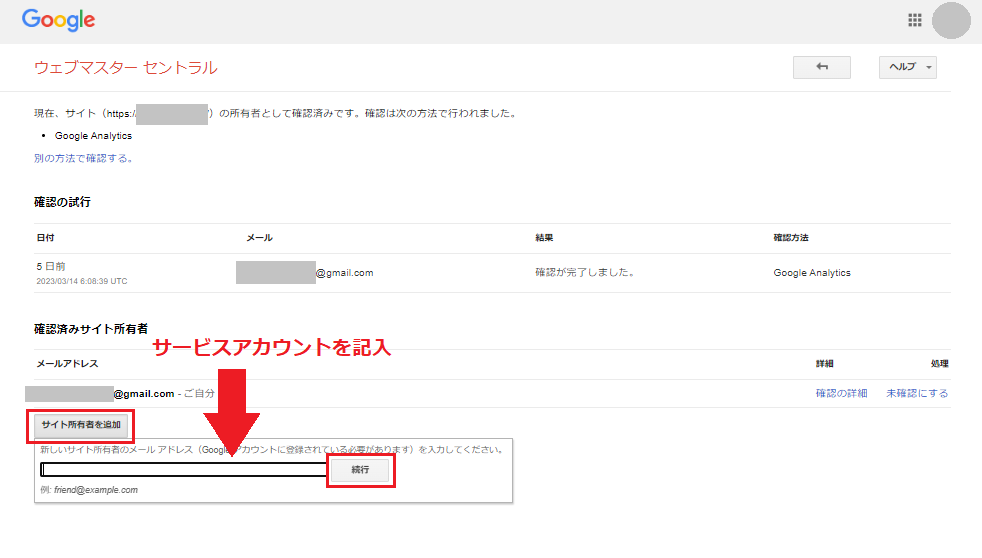
確認済みサイト所有者の画面に遷移するので「サイト所有者を追加」をクリックしてメールアドレスを記入する画面を表示させてください。
こちらに先ほど取得したサービスアカウントを記入します。

サービスアカウント取得手順時に「画面緑枠」と書いたやつです。「○○@■■.iam.gserviceaccount.com」というアドレスのことです。
記入したら「続行」をクリック。
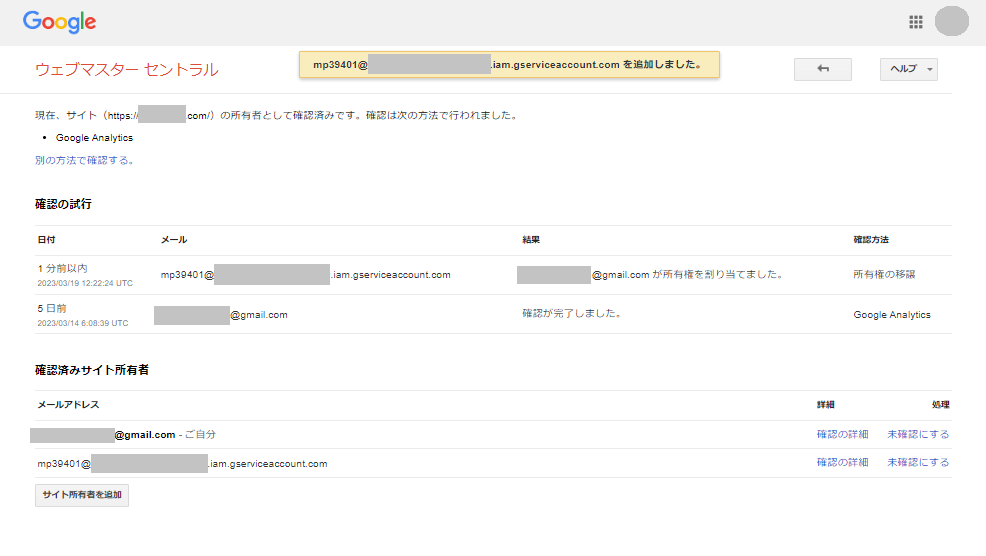
アカウントが追加されました。(こんな感じの画面になってたら追加されたことになります。)
ウェブマスターセントラルの作業は以上になります。
プラグイン「Instant Indexing for Google」の導入と設定
ワードプレスでIndexing APIを使えるようにするために「Instant Indexing for Google」というプラグインを導入します。
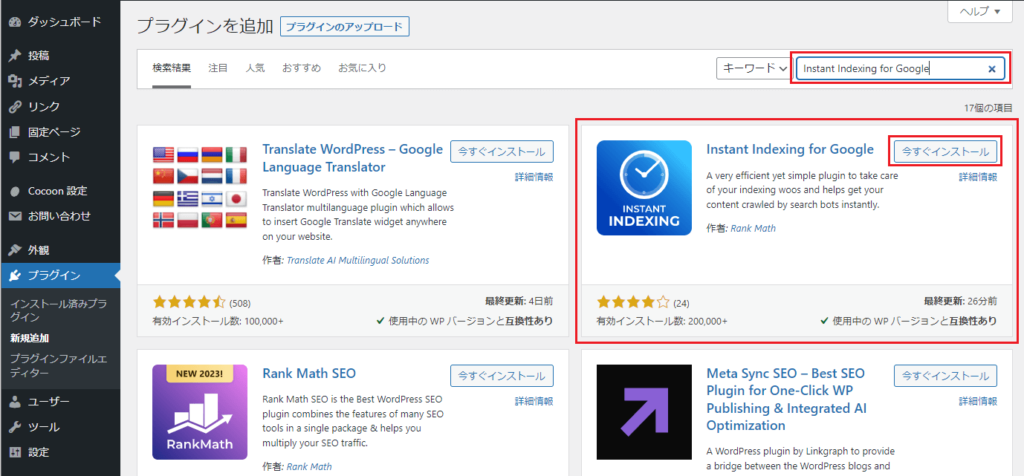
ダッシュボードより、プラグイン>新規追加 の順でクリックして検索窓に「Instant Indexing for Google」を記入して検索すると出てきますので「今すぐインストール」をクリック。
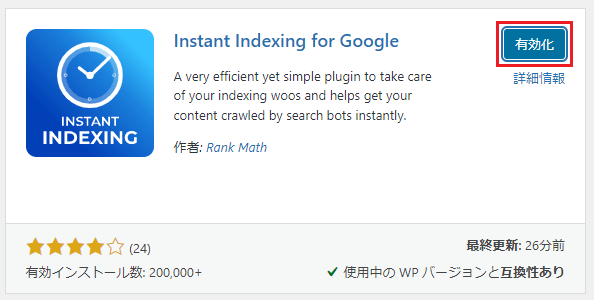
続けて「有効化」もクリック。
初期設定
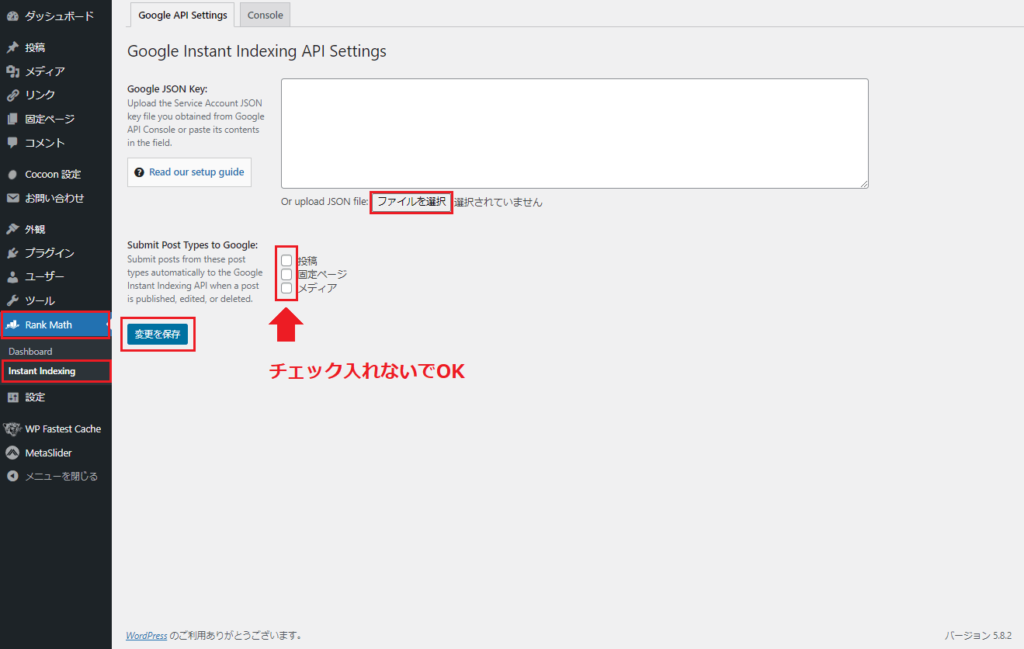
サイドメニューに「Rank Math」が追加されているのでクリックしていただき、続けて「Instant Indexing」をクリック。
更に続けて「ファイルを選択」をクリックしてGoogle Cloud Platformで入手したJSONファイル(APIキー)をアップロードします。

先ほど「とりあえずはローカル(パソコンの画面上)に落としておけば良いと思います。」と書いたやつです。
なお、「Submit Post Types to Google:」は全部チェック外しておいてください。
翻訳すると「チェックを入れたやつはGoogle Instant IndexingAPIに自動的に送信するよ」みたいな意味合いなんですがIndexingAPIを使い過ぎるのは怖いので。汗
(そもそも本来ブログ記事用の機能じゃないので。)
なので、やるときは『どうしてもこの記事はインデックスしないっす(´;ω;`)』というどうしようもない記事にだけその都度やる程度が良いです。ホントに。
最後に「変更を保存」をクリック。
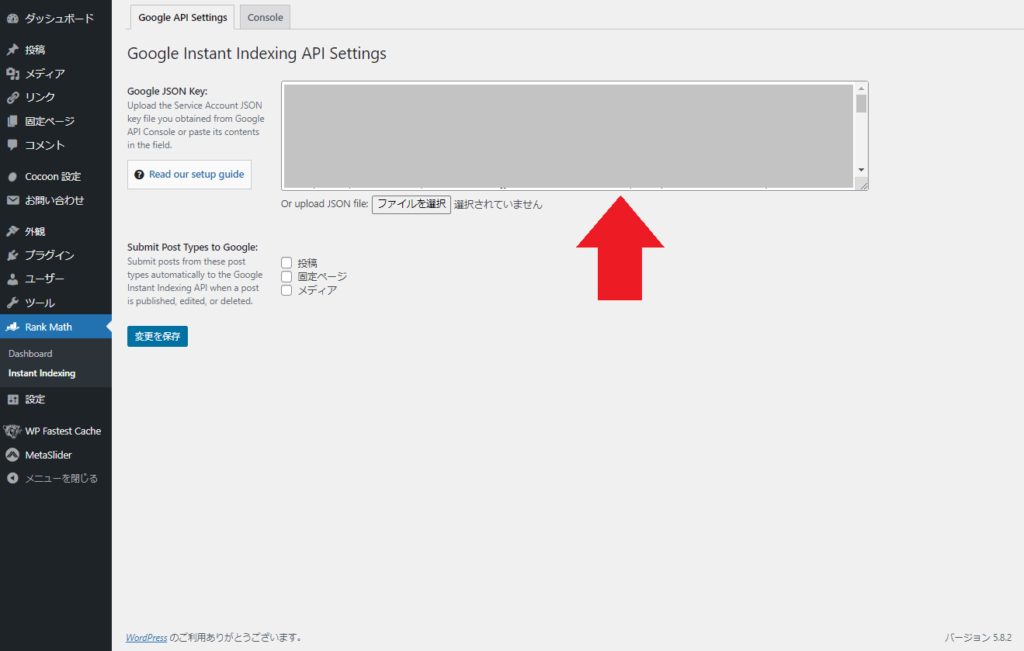
成功すると空だった空間に謎の呪文みたいなやつがずらずら~、っと表示されます。
、、、触るのは怖いからそっとしておきましょう。
以上で初期設定は終了です。

この時点でそろそろ小難しさに対してストレスが溜まる頃だと思うので、コーヒーでも飲んで一旦気持ちを落ち着けてください。
Indexing APIの使い方
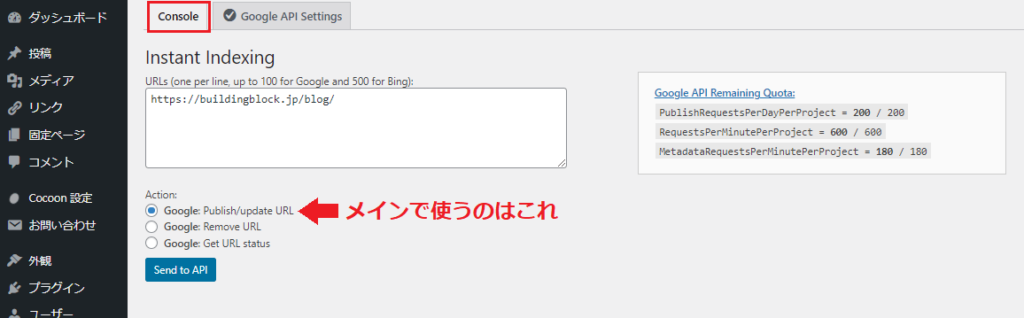
同画面の「Console」タブをクリックしましょう。
| Google: Publish/update URL | 公開・更新 |
| Google: Remove URL | 削除 |
| Google: Get URL status | ステータスの取得 |
という感じですが記事がインデックスされない問題が主な悩みになると思うので基本的には「Google: Publish/update URL」にチェック入れて使う感じだと思ってください。
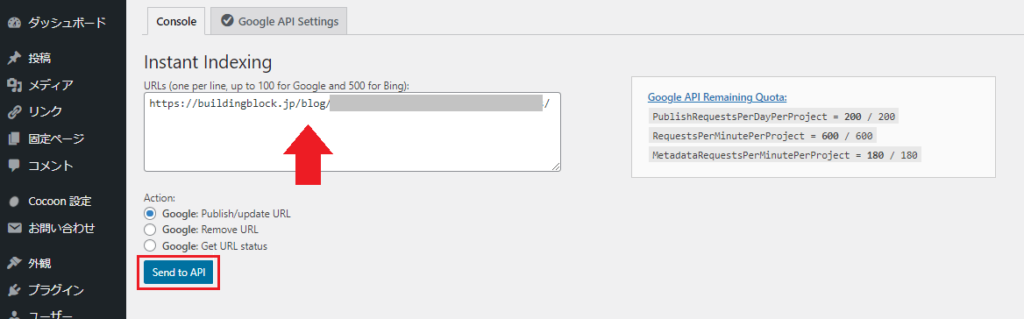
こんな感じでインデックスさせたい記事のURLを記入したら「Send to API」をクリック。

複数のURLを記入したいときは改行して入力してください。
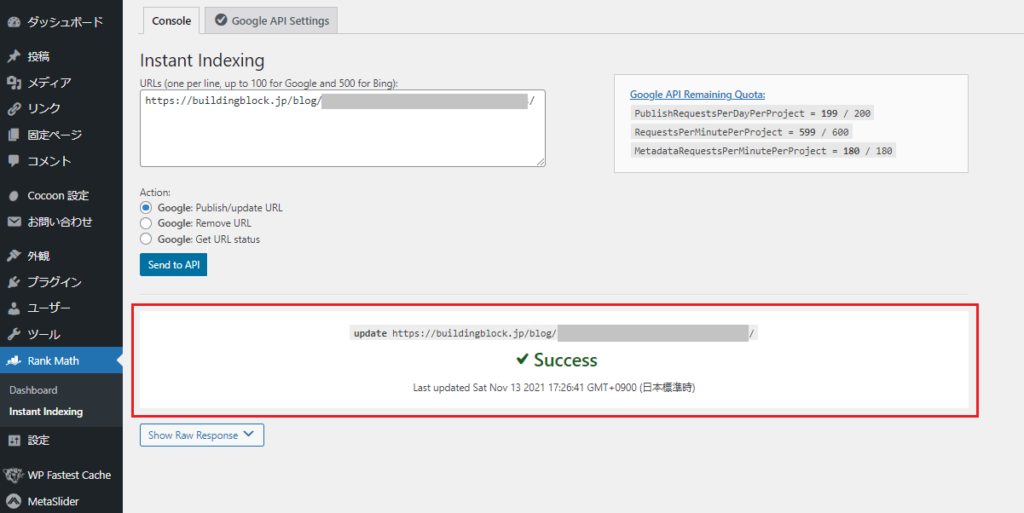
ページ下に「Success」と表示されれば完了です。
実験してみた結果
どれぐらい早いのかな?と思いまして自分の記事を使って実験しました。
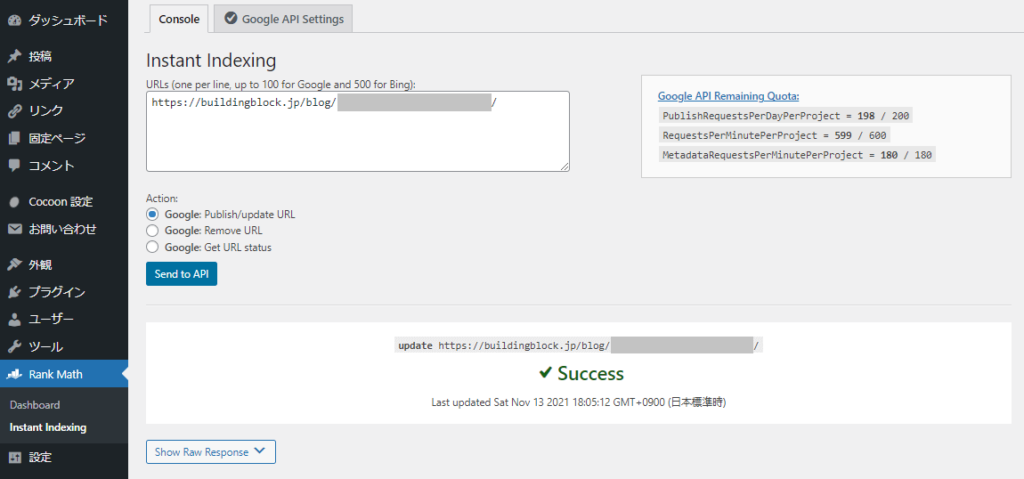
こちらで試した僕の記事なんですが、2021年7月11日に記事公開して、2021年11月1日にリライト&URL検査をかけた記事になります。
で、試した本日が2021年11月13日です。
「site:(URL)」で検索してみるとわかるように
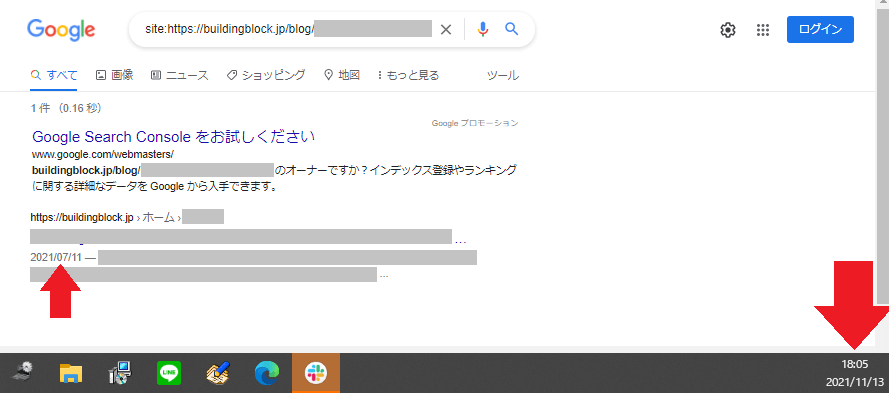
見事に更新日が「2021年7月11日」となっております。
さきほどの「Success」画面のキャプチャに書いてあるように
「Sat Nov 13 2021 18:05:12」つまり2021年11月13日18:05:12にIndexing APIを使ってみました。(この時間を覚えておいてね!)
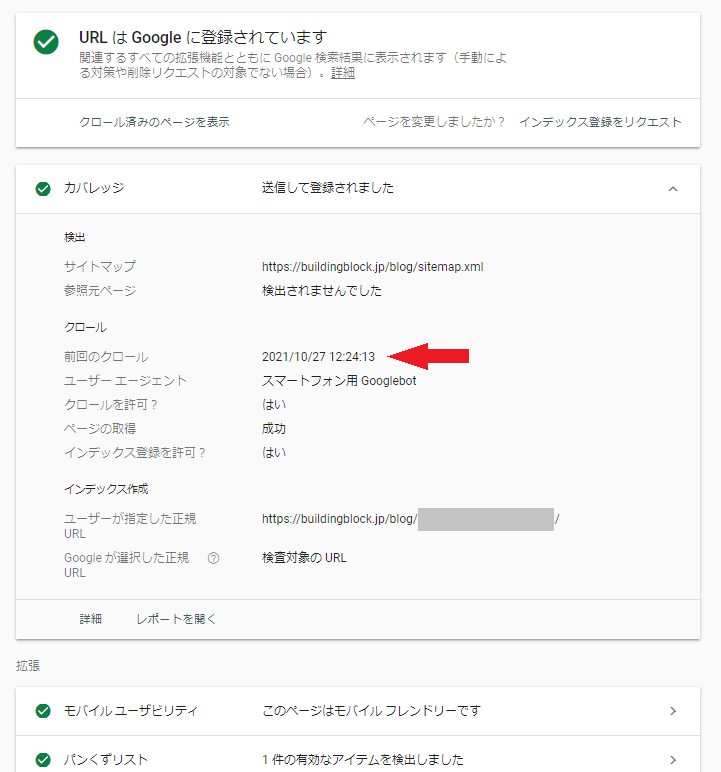
ちなみにサーチコンソールで詳細を見ると前回のクロールが「2021/10/27 12:24:13」となってました。
ということでしばらく待ってみたところ↓
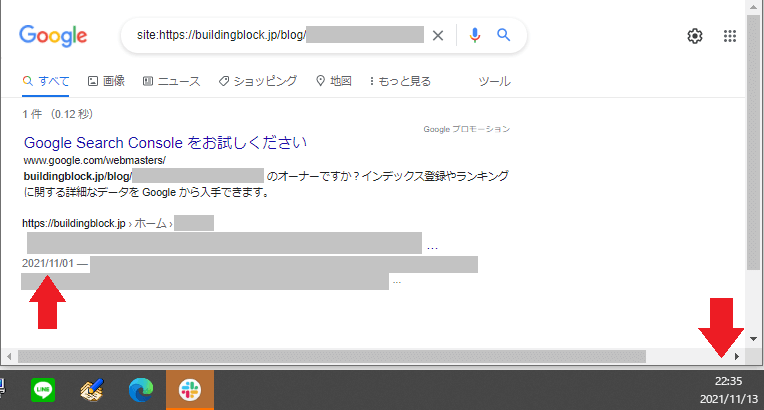
こんな感じでした。
22:35にはインデックスがされていたので時間にして約4時間30分でクローラーが周ってきて再インデックス完了、悪くないペースだと思います。
【補足】実は2秒だった
Indexing APIをかけた後すぐに晩ごはん食べて猫先生と遊んでたのでこんな時間の確認になりましたが、もしかしたらもっと早く来てたかも?と思いサーチコンソールで再確認してみました。
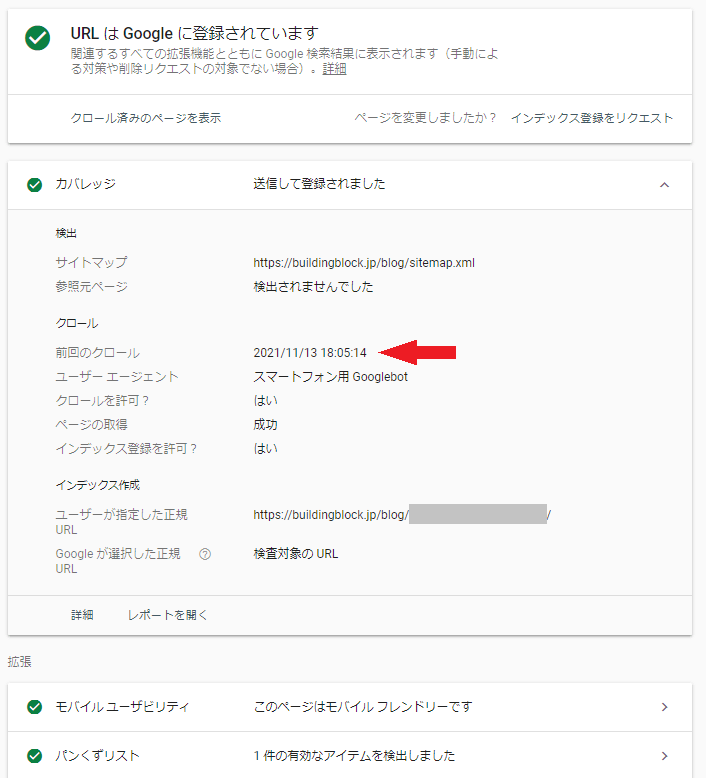
「2021/11/13 18:05:14」にクロールされてた!!!
ということで「2秒」でした。笑
追記:2021年12月29日でのテスト結果
上記はリライト後の記事に対する解説となりますが、後日上記とは別に以下の条件でもやってみました。
- 新規で作ったブログ(10記事+αぐらいの分量)
- URL検査をやったけどインデックスされない
- 一週間後にIndexingAPIを試してみた
作業をした日の午前中にIndexingAPIを実装し、結果その日の午後にすべての記事がインデックスされてました。笑
まとめ
冒頭で書いたように本来は原則として求人情報、動画、ライブ配信などのコンテンツに対する施策になるのでブログ記事向けということではありません。
なのでやるなら自己責任です。
が、どうしてもインデックスされなくてやきもきしているなら選択肢の1つにはなると思います。
とはいえ、Indexing APIはもちろんURL検査を使わずともクローラーが自然と短期間で周ってくるようなブログがベストだとは思うので、お互いにそういう理想的な状態になれるよう日々読み手に役立つ記事を書いてブログ運営していきましょう。

アナリティクスやサーチコンソールの登録がまだの方は以下の記事をご参考になさってください。

インデックス促進をさせるために普段からウチでやっていることもまとめています。